So blockieren Sie Websites im Safari-Browser auf Ihrem iPhone
Möchten Sie Websites im Safari-Browser auf Ihrem iPhone blockieren? Das Einschränken des Zugriffs auf Websites ist möglich Unabhängig davon, ob Sie Websites auf einem freigegebenen Gerät blockieren möchten oder für jemanden, auf den Sie nicht zugreifen möchten, hilft Ihnen dieses Handbuch weiter. Befolgen Sie diese Anleitung, um eine Website im Safari-Browser für das iPhone zu blockieren.
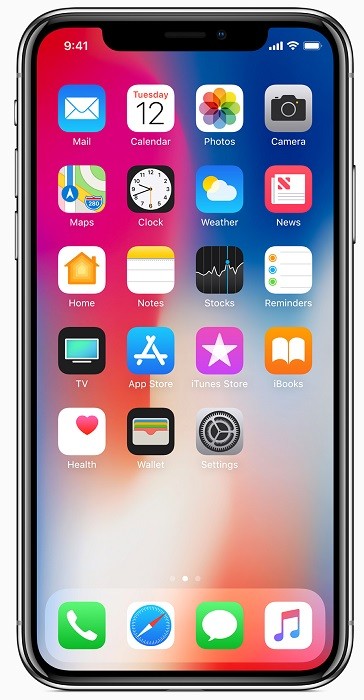
Glücklicherweise verfügt iOS 13 über eine neue Funktion namens Screen Time, mit der Sie die Kontrolle über Ihr iPhone und iPad erhalten., Mit Screen Time können Sie die Telefonnutzung im Auge behalten und eine Reihe von Tools zur Kindersicherung verwenden, um die Inhalte einzuschränken, auf die Kinder und andere Familienmitglieder problemlos zugreifen können. Eines der Tools kann die Websites in Safari tatsächlich blockieren.
Die Möglichkeit, bestimmte Websites in Safari zu blockieren, kann nützlich sein, insbesondere wenn Sie nicht möchten, dass Ihre Kinder auf die nicht zulässigen Inhalte zugreifen oder sie von sozialen Medien und anderen Websites fernhalten.
Hinweis: Sie müssen sicherstellen, dass auf Ihrem iPhone iOS 13 oder spätere Versionen ausgeführt werden, um auf die Bildschirmzeitfunktionen zuzugreifen., Bevor Sie mit der Anleitung fortfahren, aktualisieren Sie Ihr iPhone oder iPad, wenn Sie dies nicht getan haben.
Blockieren Sie Websites in Safari
Hier sind die Schritte zum Blockieren von Websites im Safari-Browser
- Starten Sie die Einstellungen-App vom Startbildschirm aus und wischen Sie nach unten, um die Bildschirmzeit zu ermitteln.
- Tippen Sie auf die Bildschirmzeit und wählen Sie unten Content & Datenschutzbeschränkungen.
- Schalten Sie den Schieberegler für Inhalte ein & Datenschutzbeschränkungen falls nicht. Tippen Sie unter Content & Datenschutzbeschränkungen auf Inhaltsbeschränkungen.,
- Tippen Sie auf Web-Inhalte.
- Wählen Sie unter Webinhalte Websites für Erwachsene einschränken, um Websites für Erwachsene automatisch einzuschränken. Oder Sie können Websites manuell hinzufügen, wenn Sie eine bestimmte Website blockieren möchten. Tippen Sie unten unter Niemals zulassen auf Website hinzufügen und geben Sie die URL ein, die Sie blockieren möchten.
- Tippen Sie auf Fertig und die Website, die Sie ender ist jetzt blockiert.
Auf diese Weise können Sie bestimmte Websites in Safari auf Ihrem iPhone oder iPad mithilfe der Bildschirmzeitfunktion blockieren. Sie können auch mehr Bildschirmzeitfunktionen überprüfen, indem Sie es verwenden., Wenn Ihnen dieser Safari-Leitfaden gefällt, finden Sie hier die 5 besten coolen Browsing-Tricks, die Sie im Safari-Browser ausführen können. Vergessen Sie nicht, weitere Safari-Anleitungen für Ihr iPhone und Ihren Mac zu lesen.
Weitere Updates zu den neuesten Smartphones und Technologien finden Sie auf unseren Social-Media-Profilen.















